【摘要】:在使用网络时,用户必须安装能使网络适配器与网络正确通信的网络协议,协议的类型取决于所在网络的类型。3.在“此连接使用下列项目”列表框中列出了目前系统中已安装过的网络组件,单击“安装”按钮,打开“选择网络组件类型”对话框,如3-10图所示。若用户有某种特殊需要,需要安装特殊网络通信协议,而列表中未提供的话,网络用户可通过单击“选择网络协议”对话框中的“从磁盘安装”按钮从磁盘安装其他的网络协议组件。
3.2.1 实战演练——添加网络协议
在使用网络时,用户必须安装能使网络适配器与网络正确通信的网络协议,协议的类型取决于所在网络的类型。下面通过实例演示如何安装通信协议
1.右击“网上邻居”图标,从弹出的快捷菜单中选择“属性”命令,打开“网络和拨号连接”窗口,如图3-8所示。
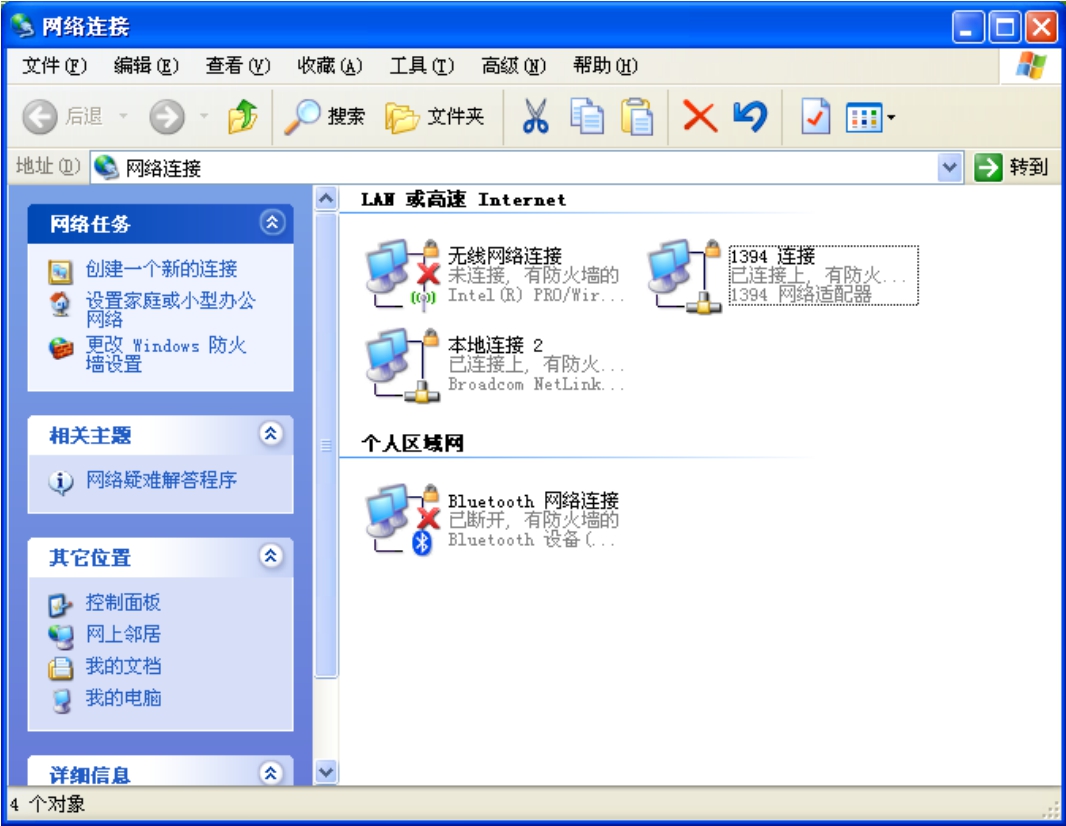
图3-8 网络连接
2.鼠标右键单击“本地连接”图标,从弹出的快捷菜单中选择“属性”命令,打开“本地连接属性”对话框,如图3-9所示。
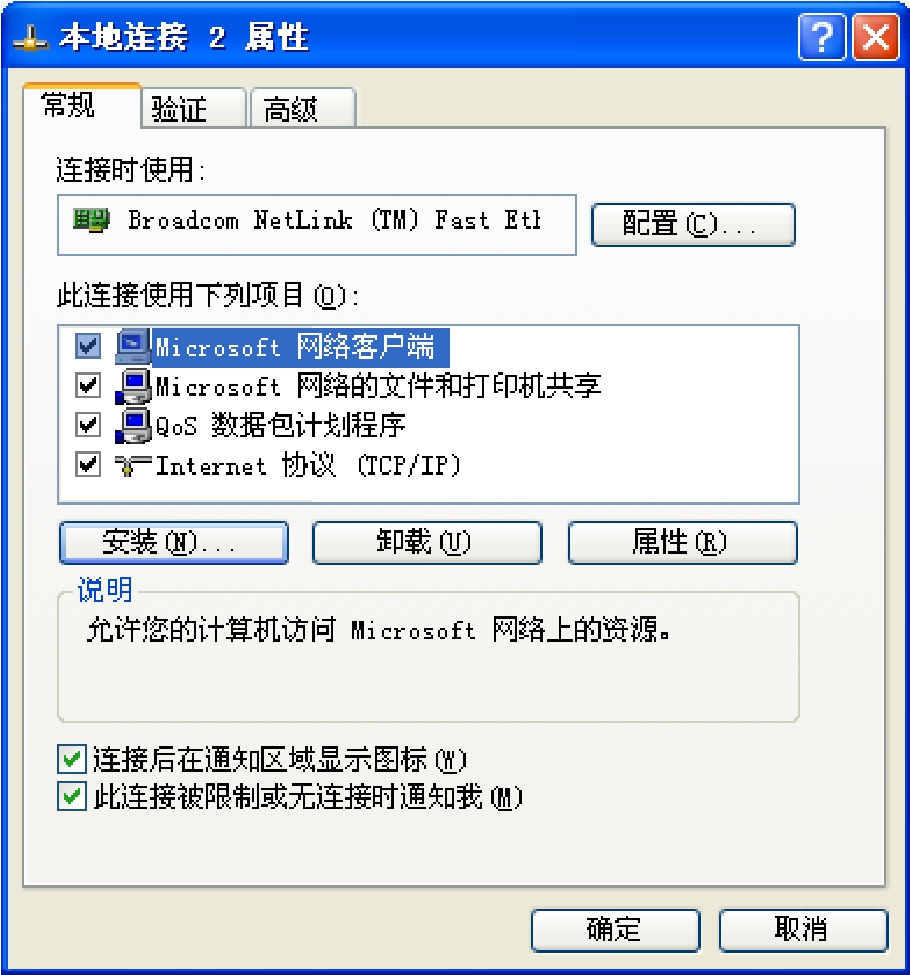
图3-9 本地连接属性
3.在“此连接使用下列项目”列表框中列出了目前系统中已安装过的网络组件,单击“安装”按钮,打开“选择网络组件类型”对话框,如3-10图所示。
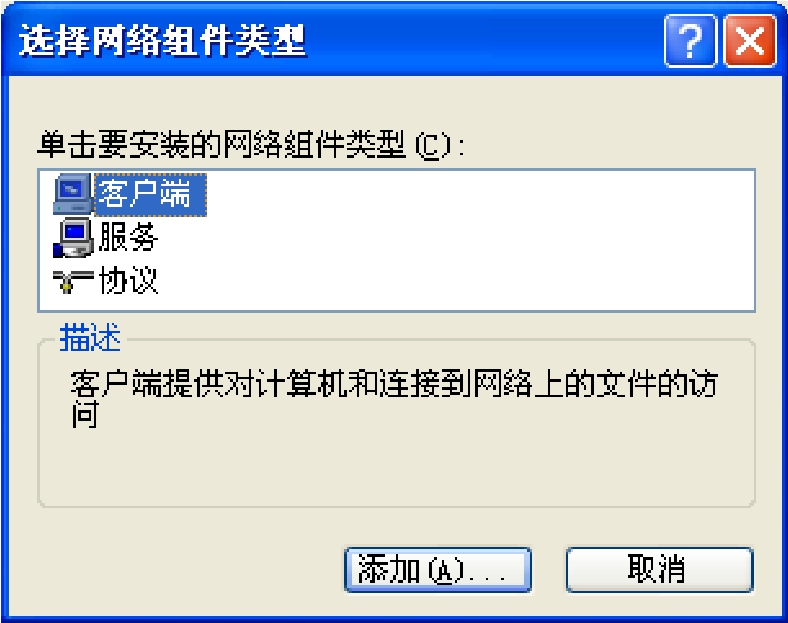
图3-10 网络组件类型对话框
4.在“单击要安装的网络组件类型”列表中选中“客户端”选项,单击“添加”按钮,打开“选择网络协议”对话框,如图3-11所示。
在“选择网络协议”对话框中的“网络协议”列表框中列出了Windows XP提供的网络协议在当前系统中尚未安装的部分,双击欲安装的协议名称,或选中协议名称后再单击“确定”按钮,被选中的协议将会添加至“本地连接属性”列表中。
若用户有某种特殊需要,需要安装特殊网络通信协议,而列表中未提供的话,网络用户可通过单击“选择网络协议”对话框中的“从磁盘安装”按钮从磁盘安装其他的网络协议组件。
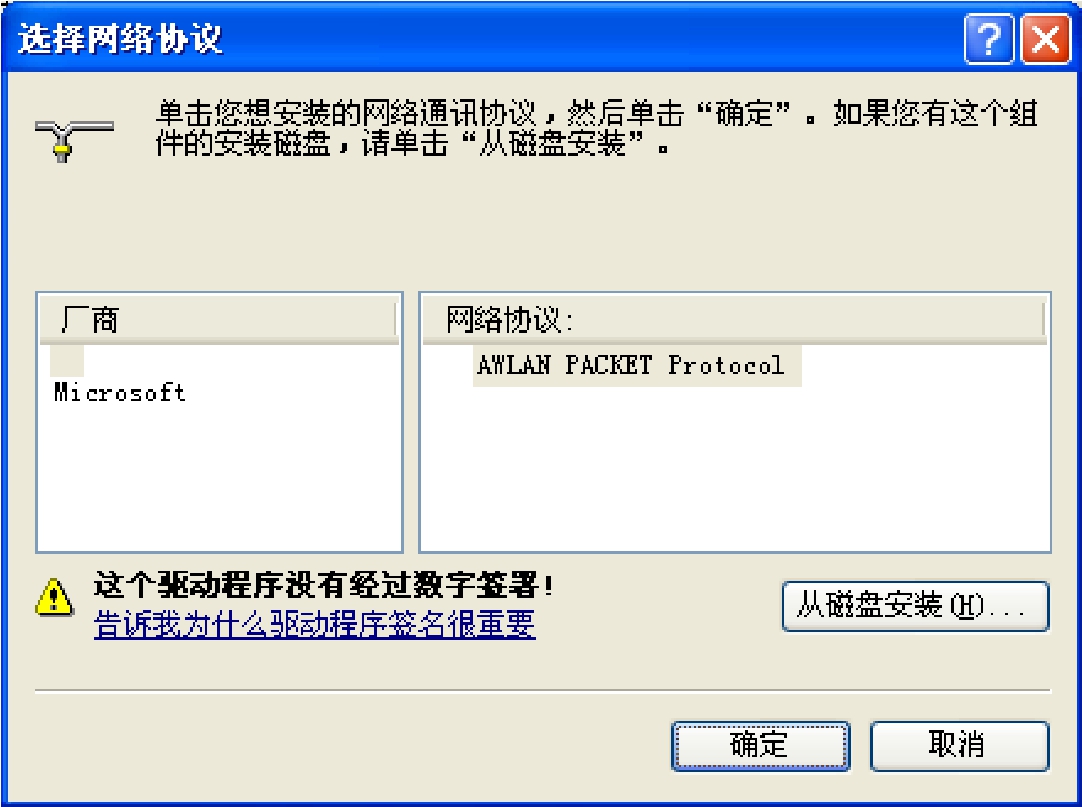
图3-11 选择网络协议对话框
免责声明:以上内容源自网络,版权归原作者所有,如有侵犯您的原创版权请告知,我们将尽快删除相关内容。
















